- 系统
- 教程
- 软件
- 安卓
时间:2020-04-06 来源:u小马 访问:次
Win7系统如何快速升级Win10系统?Win10系统已经发布很久了,还用Win7的用户可能想体验一下Win10。Win7升级到Win10的方法主要有以下三种,分别为:硬盘安装Win10升级方法、U盘安装Win10升级方法及Win7官方更新升级Win10系统方法。今天在这里小编教大家Win7系统快速升级Win10系统的具体步骤,希望大家会喜欢。
Win7系统快速升级Win10系统的方法:
1、 我们在浏览器内搜索Windows10下载
2、 点击立即下载工具
3、 双击我们下载好的工具
4、 打开下载工具以后我们根据提示点击接受
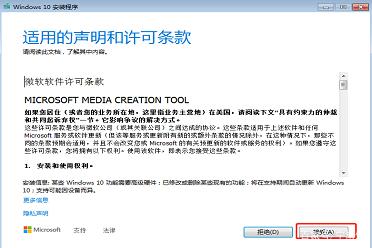
5、 接受以后根据提示我们选择立即升级这台电脑,然后点击下一步
6、 软件会自动下载最新版的Windows10系统我们等待完成下载
7、 下载完成以后会自动验证下载并自动创建Windows10介质
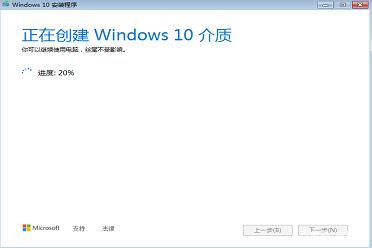
8、 创建完介质会出现适用生命和条款,我们点击接受
9、接受以后会软件会自动进行检测安装条件,检测完成出现安装我们点击安装
10、点击安装电脑会进入自动安装模式,我们等待安装完成
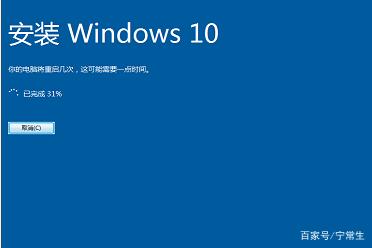
11、安装完成以后会返回桌面、我们不需要管它只需等待系统会自动重启即可
12、 系统重启以后会自动进入更新状态,在这个过程中系统会自动重启几次
13、安装完更新以后系统会自动部署一些设置,我们等待即可
14、为自己的设备进行隐私设置。设置完以后点击接受
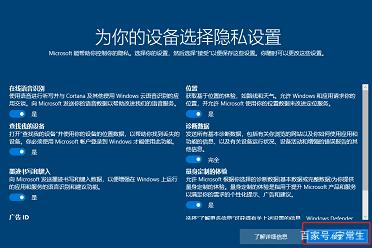
15、接下来我们就进入我们的新系统了,仔细查看一下就会发现系统虽然变了但是文件和软件并没有改变
以上介绍的内容就是关于Win7系统快速升级Win10系统的具体操作步骤,不知道大家学会了没有,如果你也遇到了这样的问题的话可以按照小编的方法自己尝试一下,希望可以帮助大家解决问题,谢谢!!!想要了解更多的Windows10技巧请关注Win10镜像官网~~~~





